Lenovo LT1423pwCA User guide [sk]
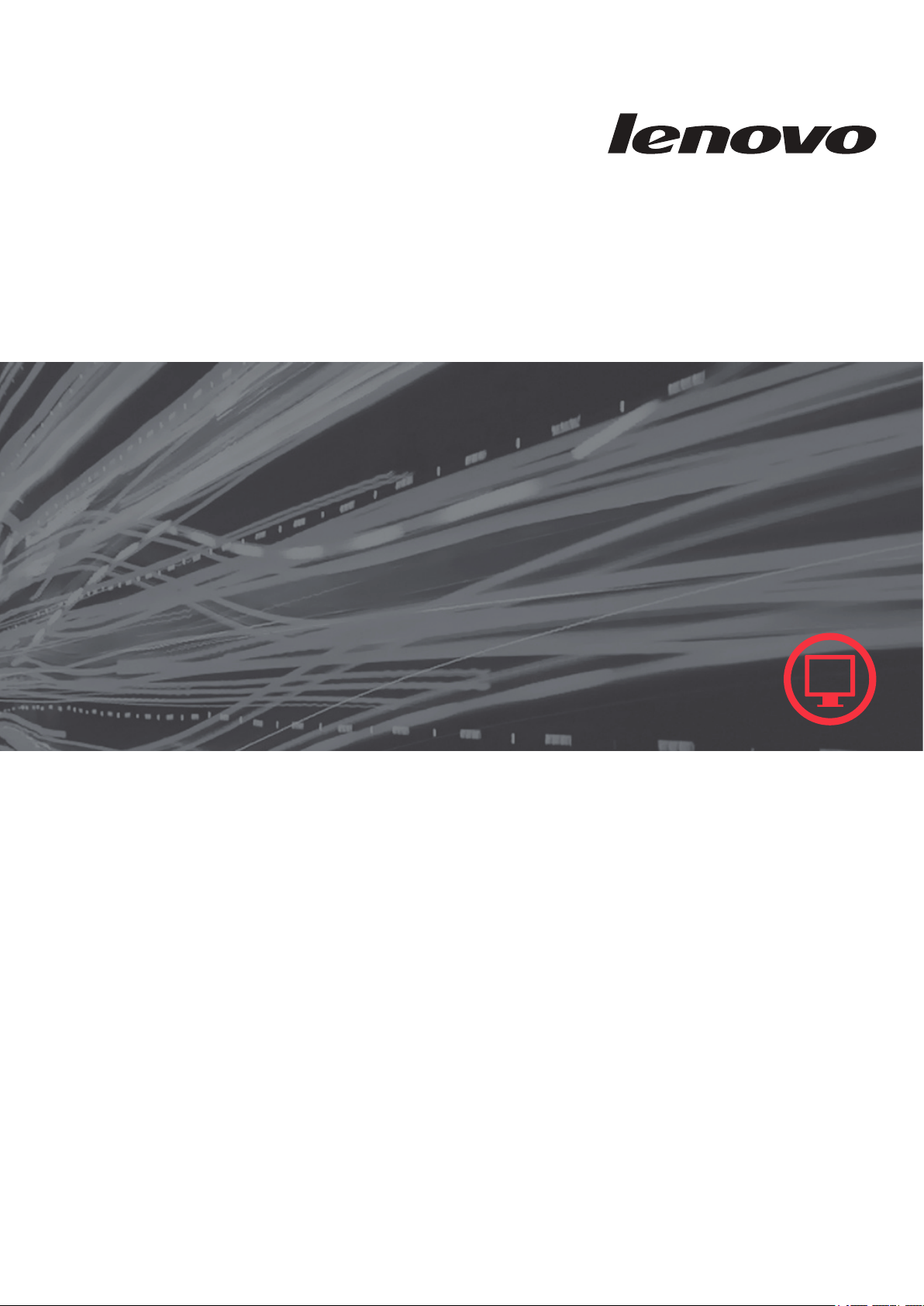
Priročnik za uporabo
širokozaslonskega monitorja na dotik
LT1423pwC
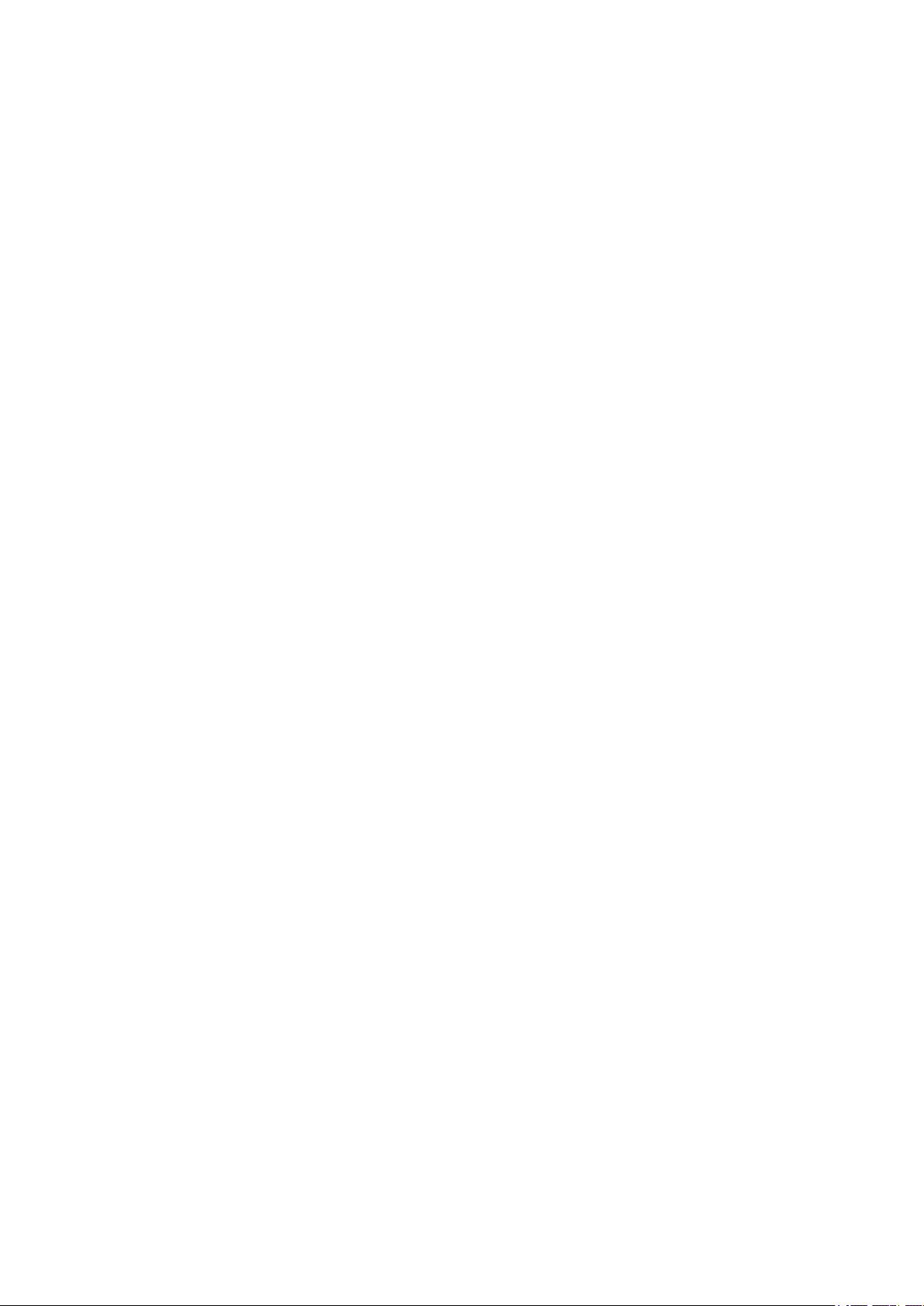
© Copyright Lenovo 2013.
Številke izdelka
60A3-UAR2-WW
Prva izdaja (september 2013)
© Copyright Lenovo 2013.
All rights reserved.
LENOVO products, data, computer software, and services have been developed exclusively at private
expense and are sold to governmental entities as commercial items as defined by 48 C.F.R. 2.101 with
limited and restricted rights to use, reproduction and disclosure.
LIMITED AND RESTRICTED RIGHTS NOTICE: If products, data, computer software, or services are
delivered pursuant a General Services Administration “GSA” contract, use, reproduction, or disclosure is
subject to restrictions set forth in Contract No. GS-35F-05925.
i
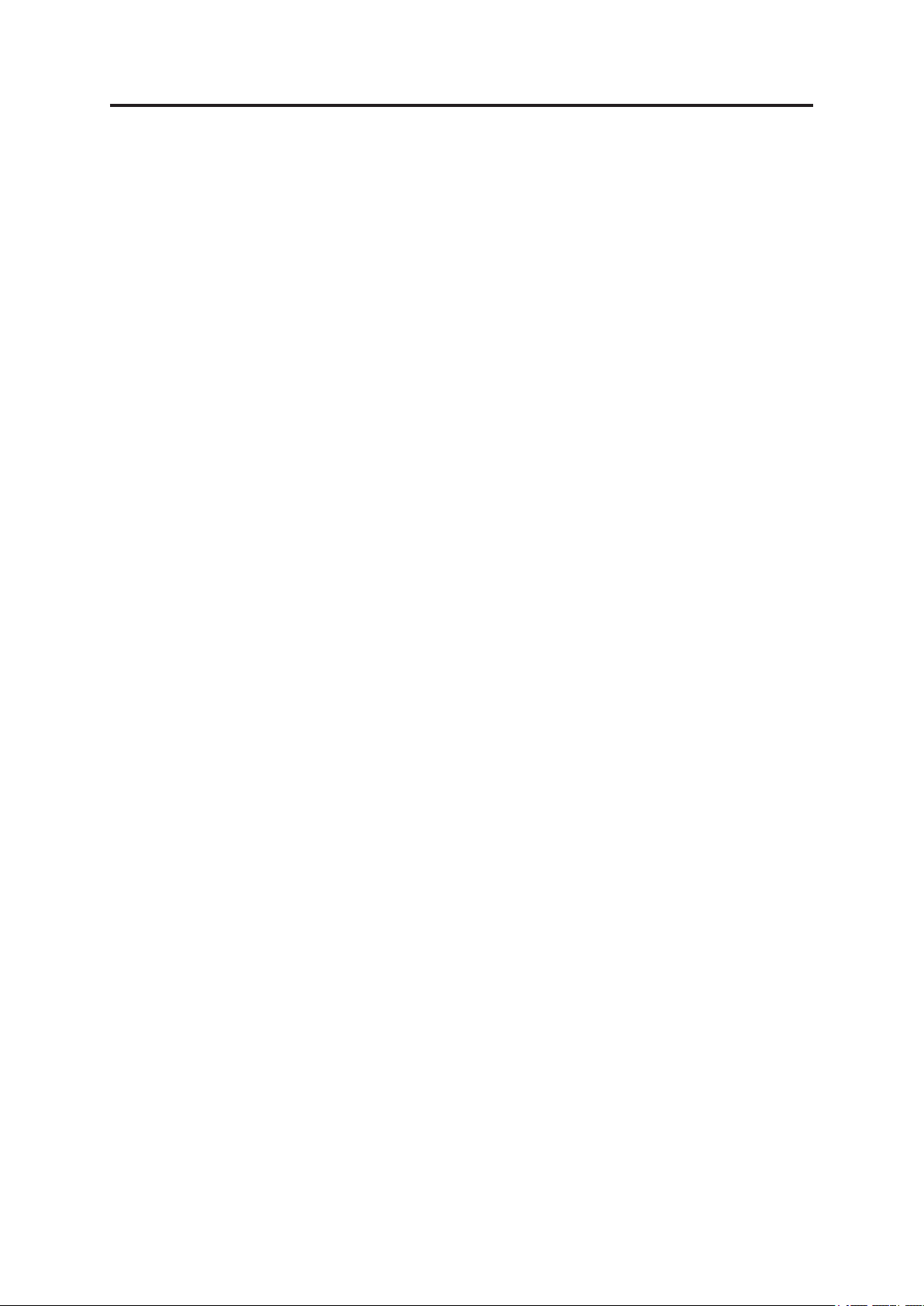
© Copyright Lenovo 2013.
Vsebina
Varnostne informacije ................................................................................... iii
Poglavje 1. Prvi koraki
Vsebina paketa ....................................................................................................1-1
O izdelku
Vrste prilagoditev
Uporabniške kontrole
Reža za shranjevanje pisala monitorja ............................................................1-3
Uporaba zaslona na večkratni dotik
Uporaba pisala za monitor
Reža za varnostno ključavnico kabla
Nameščanje monitorja
Priključitev in vklop monitorja ...........................................................................1-5
..............................................................................................................1-2
................................................................................1-1
.............................................................................................1-2
.......................................................................................1-2
.................................................................1-3
...............................................................................1-4
...............................................................1-4
.........................................................................................1-5
Poglavje 2. Nastavitev in uporaba monitorja ............................................ 2-1
Udobje in dostopnost ...........................................................................................2-1
Ureditev delovnega prostora ............................................................................2-1
Hitri nasveti za zdrave delovne navade ...........................................................2-2
Informacije o dostopnosti .................................................................................2-2
Nastavitev slike monitorja ....................................................................................2-3
Uporaba kontrol zaslonskega prikaza (OSD) .......................................................2-3
Razumevanje upravljanja z energijo ....................................................................2-4
Nega monitorja .....................................................................................................2-4
Izbira podprtega načina prikaza ...........................................................................2-5
Poglavje 3. Referenčne informacije ........................................................... 3-1
Specifikacije monitorja .........................................................................................3-1
Odpravljanje težav ...............................................................................................3-2
Pridobivanje dodatne pomoči ...........................................................................3-4
Servisne informacije .............................................................................................3-4
Poglavje 4. Delo s širokozaslonskim USB-monitorjem LT1423pwC .......4-1
Namestitev gonilnika ............................................................................................4-1
Nastavitve zaslona USB-monitorja .......................................................................4-3
Dodatne informacije
.............................................................................................4-7
Dodatek A. Storitve in podpora ..................................................................A-1
Telefonska tehnična pomoč ................................................................................. A-1
Dodatek B. Obvestila...................................................................................B-1
Recycling information .......................................................................................... B-1
Blagovne znamke ................................................................................................ B-2
ii
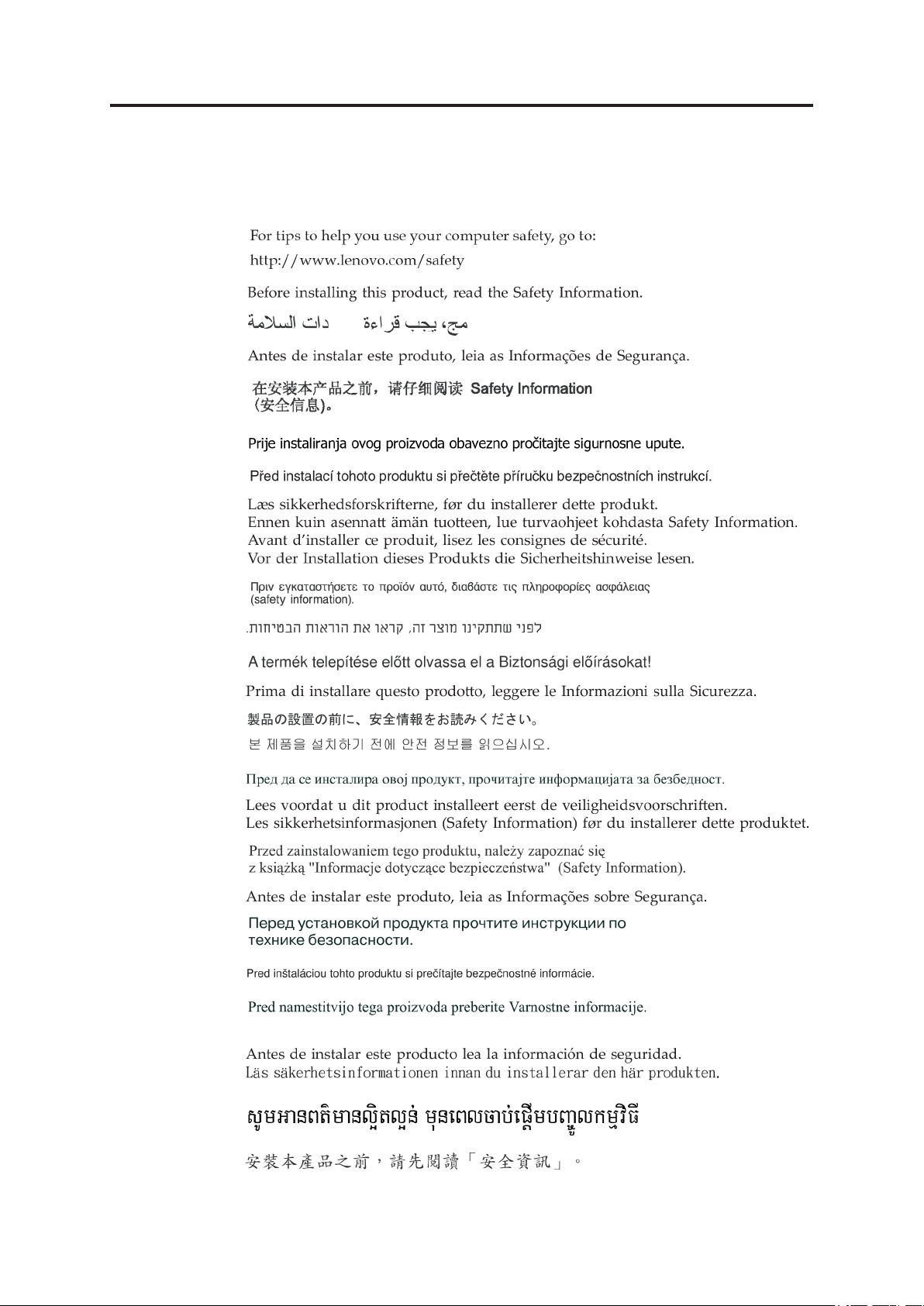
© Copyright Lenovo 2013.
Varnostne informacije
Splošna varnostna navodila
iii
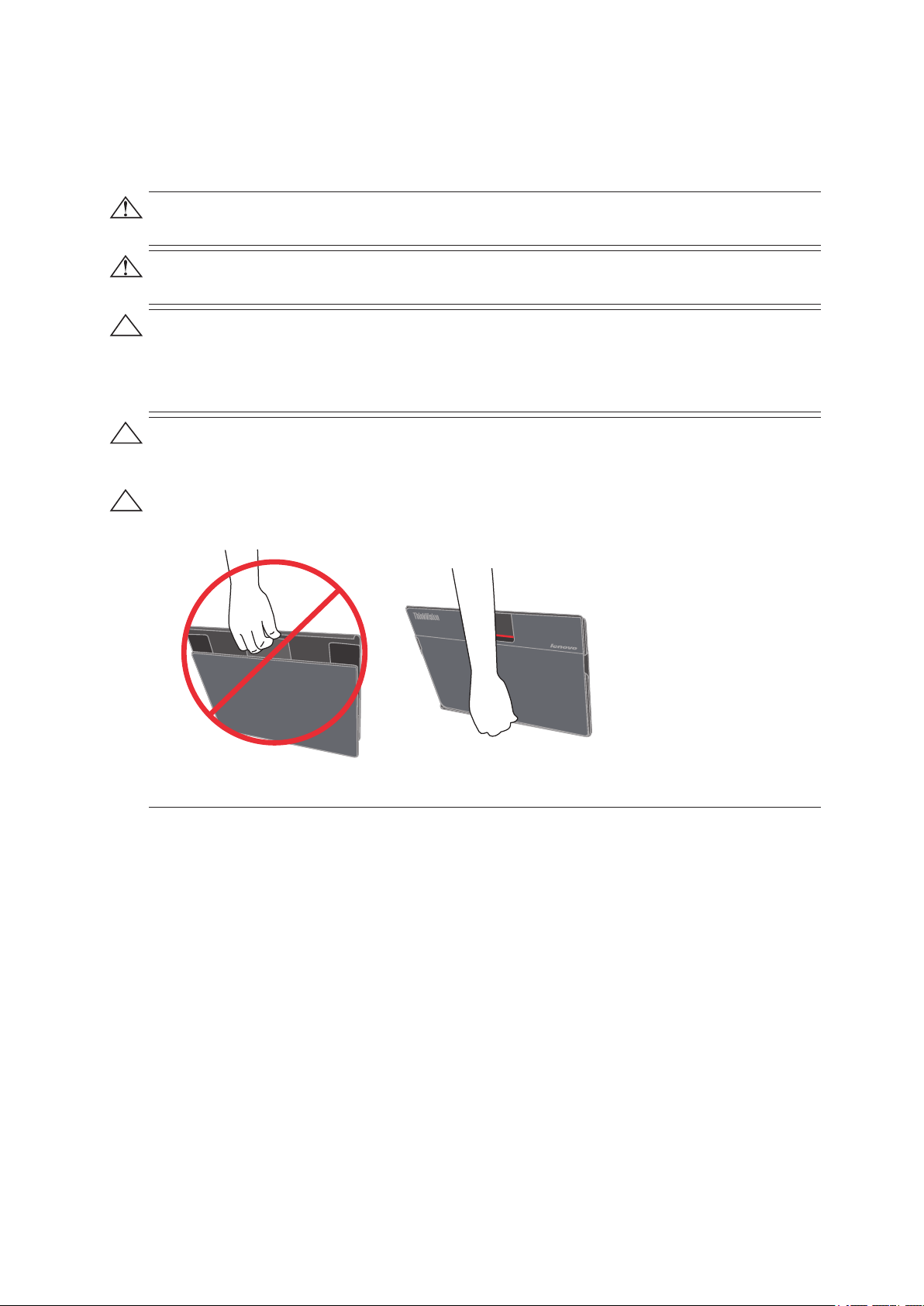
Smernice za varnost in vzdrževanje
Pomembne varnostne informacije
Napajalni kabel je zasnovan za uporabo z monitorjem. Če uporabljate drugačen kabel, uporabljajte samo vir
napajanja in priključek, ki ju monitor podpira.
OPOZORILO Monitor, računalnik in drugo opremo vedno priključite v ozemljeno vtičnico. Ne onemogočajte
ozemljitvenih lastnosti napajalnega kabla, sicer lahko pride do električnega udara ali okvare opreme.
Ozemljitveni vtič je pomembna varnostna lastnost.
OPOZORILO Zaradi lastne varnosti vedno poskrbite, da je ozemljena vtičnica, v katero vključite napajalni
kabel, hitro dostopna in čim bližje opremi. Napajanje opreme prekinete tako, da odklopite napajalni kabel iz
vtičnice, pri čemer ga morate prijeti za vtič. Nikoli ne vlecite kabla.
POZOR Če želite zaščititi monitor in računalnik, napajalne kable za računalnik in vso zunanjo opremo (npr.
monitor, tiskalnik, optični bralnik ipd.) priključite na napravo s prenapetostno zaščito, kot je npr. razdelilnik s
prenapetostno zaščito ali brezprekinitveno napajanje (UPS).
Vsi razdelilniki ne ponujajo prenapetostne zaščite; ta lastnost mora biti posebej označena na razdelilniku.
Uporabljajte razdelilnik proizvajalca, ki ponuja garancija v primeru škode, tako da lahko v primeru odpovedi
prenapetostne zaščite zamenjate svojo opremo.
POZOR S to opremo uporabljajte odobren napajalni kabel. Upoštevati morate tudi predpisano
zakonodajo za namestitev opreme in/ali navodila za njeno uporabo. Uporabite odobren napajalni
kabel, ki ni tanjši od običajnega upogljivega PVC-kabla vrste IEC 60227 (oznaka H05VV-F 3G 0,75 mm²
ali H05VVH2-F2 3 G 0,75 mm²). Upogljivi kabel je lahko tudi iz sintetične gume.
POZOR
Če ne želite, da vam monitor zdrsne iz torbice, ga vedno nosite, kot je prikazano spodaj.
Varnostni ukrepi
Uporabljajte samo vir napajanja in priključek, ki ju monitor podpira in sta navedena na etiketi/ploščici
monitorja.
Pazite, da skupni nazivni tok izdelkov, priključenih v vtičnico, ne presega nazivnega toka za vtičnico, ter
da skupni nazivni tok izdelkov, priključenih na napajalni kabel, ne presega nazivne vrednosti za napajalni
kabel. Če želite ugotoviti nazivni tok posamezne naprave, si oglejte etiketo z informacijami o napajanju
(vrednost je izražena v amperih oz. A).
Monitor namestite v bližino električne vtičnice, ki jo zlahka dosežete. Monitor odklopite tako, da primete
za vtič in ga izvlečete iz vtičnice. Monitorja nikoli ne odklapljajte tako, da vlečete za kabel.
Ne odlagajte ničesar na napajalni kabel. Ne hodite po kablu.
Če uporabljate stojalo VESA, mora biti vhodna vtičnica obrnjena navzdol. Ne usmerjajte je v kateri koli
drug položaj.
© Copyright Lenovo 2013.
iv
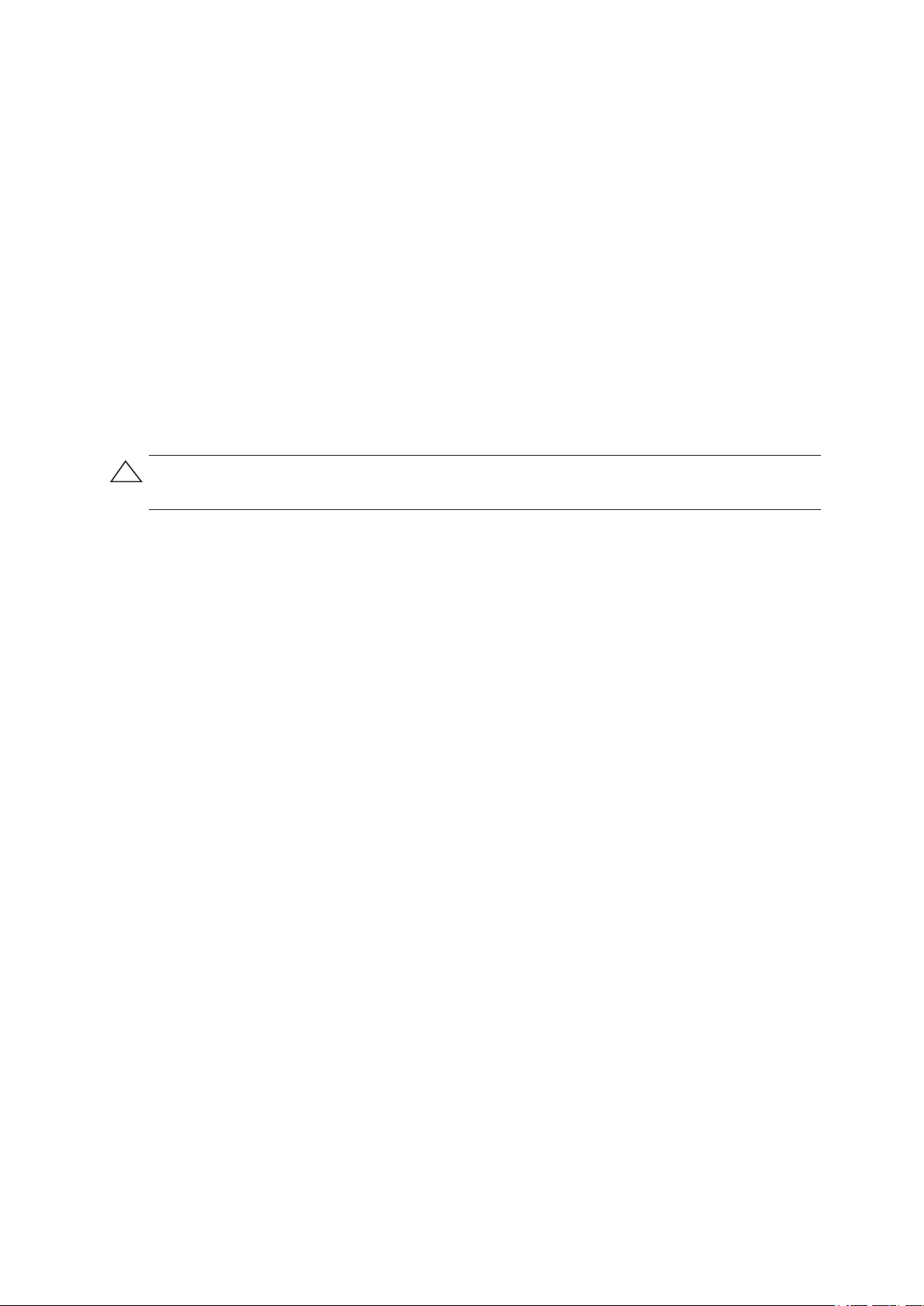
Smernice za vzdrževanje
Če želite izboljšati učinkovitost in podaljšati življenjsko dobo monitorja:
ne odpirajte monitorja in ne poskušajte sami servisirati izdelka. Če monitor ne deluje pravilno, če vam
je padel ali če je poškodovan, se obrnite na pooblaščenega prodajalca ali ponudnika servisnih storitev
Lenovo;
spreminjajte samo nastavitve, ki so opisane v navodilih za uporabo;
če monitorja ne uporabljate, ga izklopite. Življenjsko dobo monitorja lahko znatno podaljšate z uporabo
ohranjevalnika zaslona in ugašanjem monitorja, kadar ga na uporabljate;
monitor imejte v dobro prezračenem območju, proč od pretirane svetlobe, vročine ali vlage;
reže in odprtine v ohišju so namenjene prezračevanju.
in druge odprtine ohišja nikoli ne vstavljajte predmetov;
pred čiščenjem izklopite monitor iz vtičnice. Ne uporabljatjte tekočih čistil ali razpršil;
pazite, da vam monitor ne pade, in ne postavljajte ga na nestabilno površino;
kadar odstranjujete podnožje monitorja, ga morate položiti z licem navzdol na mehko površino, sicer ga
lahko opraskate oz. poškodujete.
Monitor je zasnovan tako, da se napaja prek izhoda USB 3.0 na PC-ju/prenosniku, PC/prenosnik mora biti
odobren skladno z IEC60950-1, izhodi USB 3.0 pa morajo ustrezati zahtevam LPS.
Teh odprtin ne smete blokirati ali prekrivati. V reže
Čiščenje monitorja
Monitor je visokokakovostna optična naprava, ki pri čiščenju zahteva posebno nego. Monitor čistite po
naslednjih korakih:
1. izklopite računalnik in monitor;
2. pred čiščenjem izklopite monitor iz vtičnice;
POZOR Za čiščenje zaslona ali ohišja monitorja ne uporabljajte benzena, razredčila, amonijaka ali druge
hlapljive snovi. Tovrstne kemikalije lahko poškodujejo monitor. Ne uporabljatjte tekočih čistil ali razpršil. Za
čiščenje zaslona LCD ne uporabljajte vode.
3.
zaslon očistite s suho, mehko in čisto krpo.
Če zaslon ni dovolj čist, uporabite antistatično čistilo za zaslone;
4. obrišite prah z ohišja monitorja. Za čiščenje ohišja uporabite vlažno krpo.
Če ohišje ni dovolj čisto, uporabite čisto krpo, navlaženo z izopropanolom;
5. priključite monitor;
6. vklopite monitor in računalnik.
© Copyright Lenovo 2013.
v
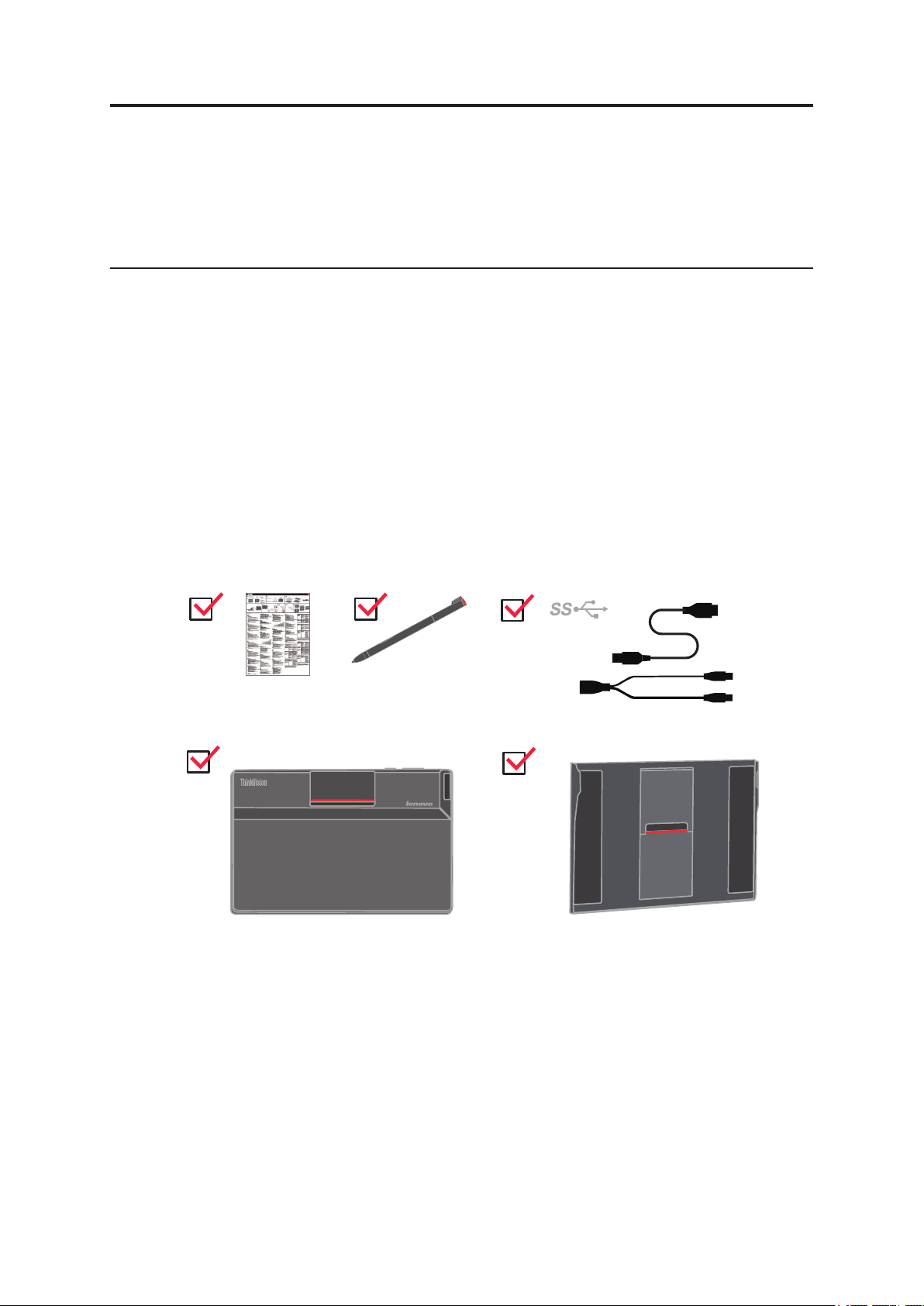
© Copyright Lenovo 2013.
Poglavje 1. Prvi koraki
!
Ta priročnik za uporabo vsebuje podrobne informacije o širokozaslonskem monitorju
na dotik ThinkVision LT1423pwC. Za hiter pregled si oglejte letak za namestitev, ki
ste ga dobili skupaj z monitorjem.
Vsebina paketa
V paketu z izdelkom morajo biti naslednje stvari:
•
letak z informacijami,
•
Pisalo
•
kabel USB,
•
Preprosti pokrov
•
monitor na dotik.
1-1
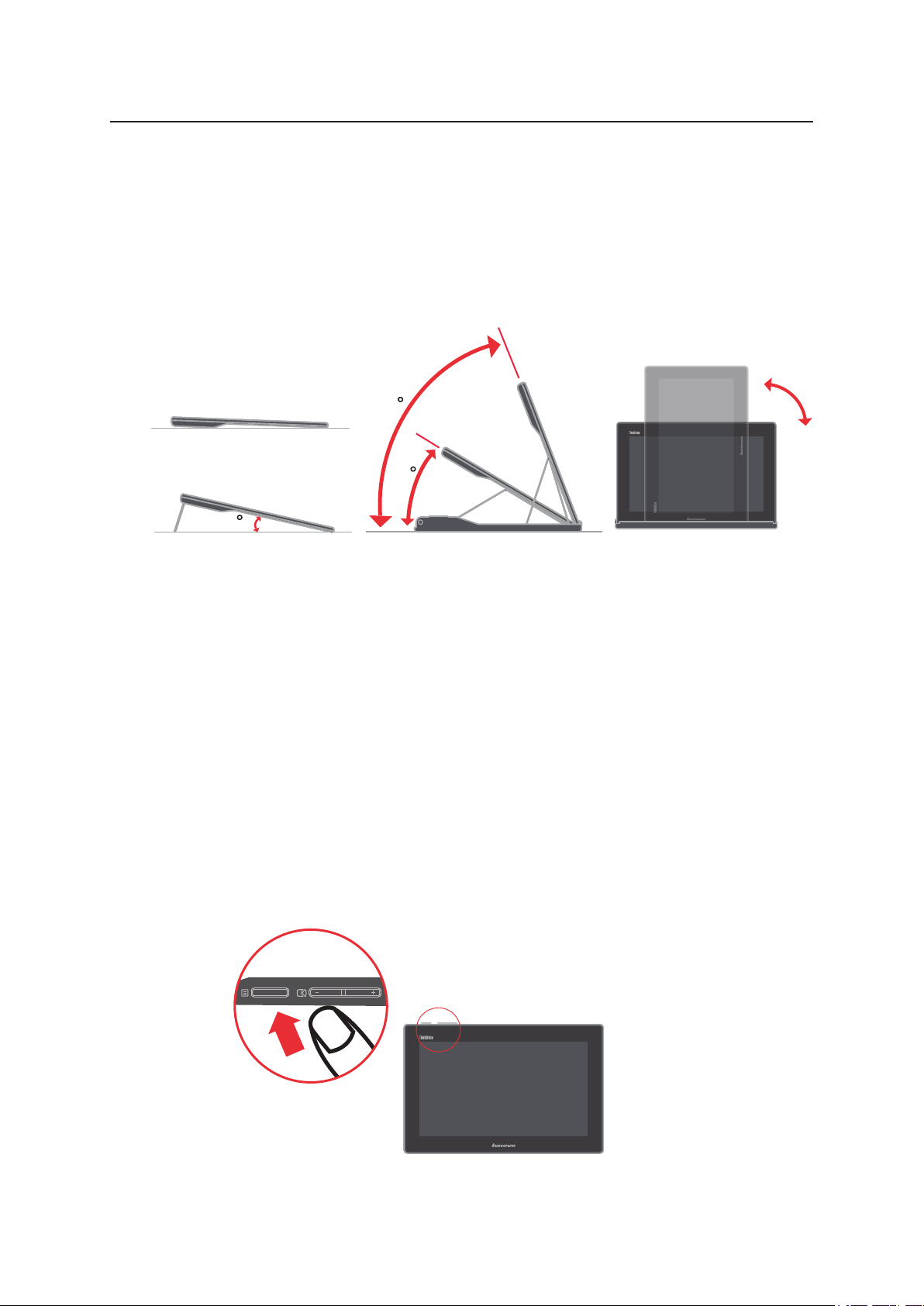
O izdelku
Vrste prilagoditev
V tem razdelku so na voljo informacije v zvezi s prilagajanjem položajev monitorja,
nastavljanjem uporabniških kontrol in uporabo reže za varnostni kabel.
Nagib
Za primer možnega naklona si oglejte spodnjo ilustracijo.
70
28
12
Z izvlečnim stojalom S preprostim pokrovom
Uporabniške kontrole
Monitor ima na zgornji strani kontrole za nastavitev zaslona prek zaslonskega prikaza
(OSD).
Menijska
tipka:
Tipka
minus:
Tipka plus: 1. naslednja možnost na zaslonu OSD;
1. za prikaz menija OSD na zaslonu;
2. za izbiro podmenija OSD.
1. prejšnja možnost na zaslonu OSD;
2. znižanje vrednosti nastavitve v podmeniju;
3. hitra tipka za samodejno konfiguracijo.
2. povečanje vrednosti nastavitve v podmeniju.
Priročnik za uporabo širokozaslonskega monitorja na dotik LT1423pwC
1-2
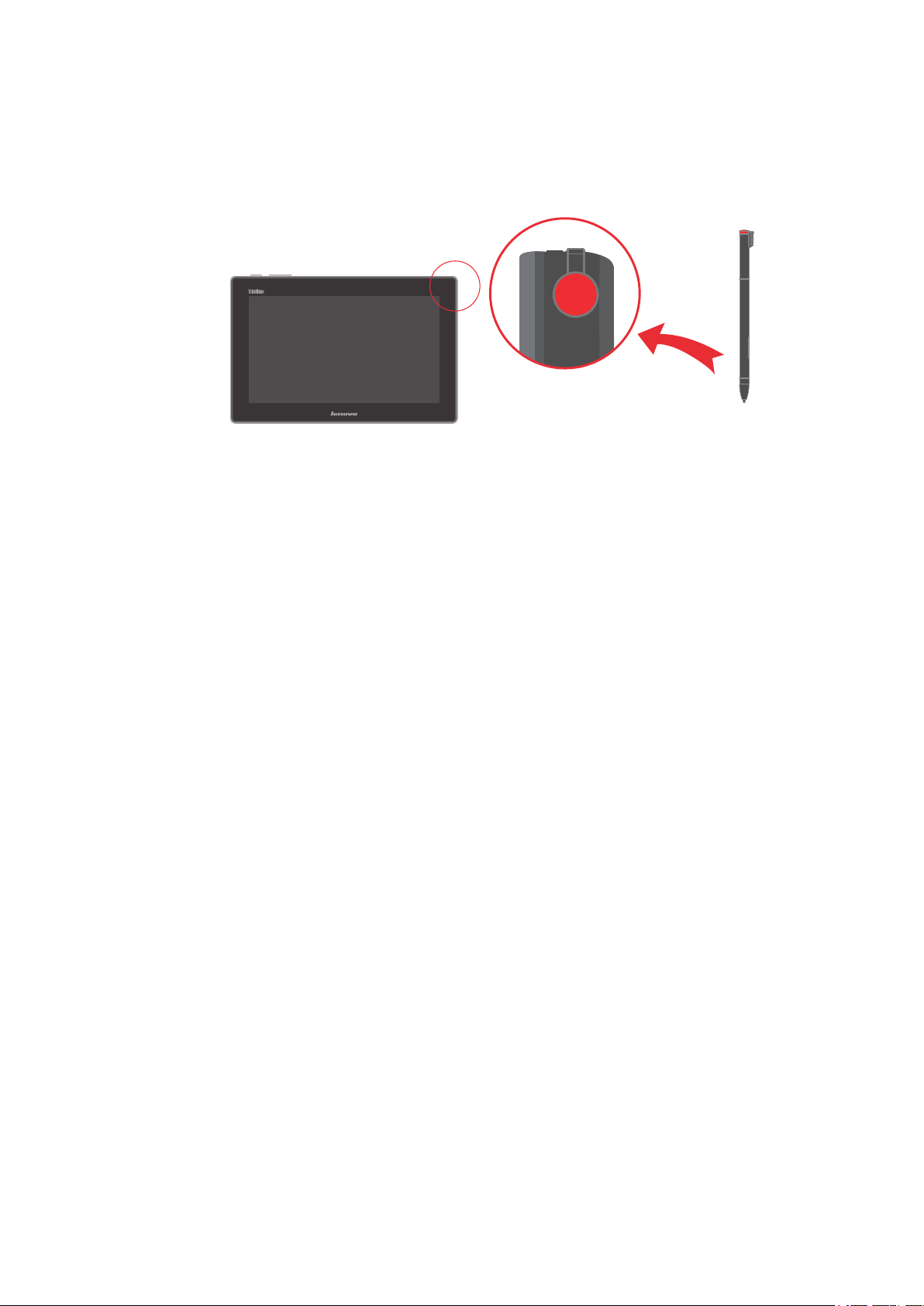
Reža za shranjevanje pisala monitorja
Monitor ima vgrajeno režo za shranjevanje, kamor lahko pospravite pisalo.
Uporaba zaslona na večkratni dotik
Monitor v kombinaciji z OS Windows 7/8 (32/64-bitni) podpira večkratni dotik, v OS
Windows 8 (32/64-bitni) celo do deset dotikov hkrati.
Tapnite zaslon, če želite uporabiti kontrole, ki so na voljo na zaslonu, vključno z
ikonami, menijskimi elementi in zaslonsko tipkovnico.
Sledijo navodila za uporabo zaslona na večkratni dotik.
Tap
S konico prsta nežno tapnite zaslon, če želite zagnati aplikacijo, izbrati element,
odpreti meni ali vnesti besedilo z zaslonsko tipkovnico.
Pritisk in pridržanje
Pritisnite in pridržite predmet ali prazno območje na zaslonu, dokler se ne izvede
določeno dejanje.
Vlečenje
Če želite premakniti element, npr. sliko ali ikono, na drugo mesto na zaslonu, ga s
prstom tapnite in zadržite, nato pa prst povlecite na želeno mesto in ga odmaknite z
zaslona.
Podrsanje ali drsenje
Premaknite prst v navpični ali vodoravni smeri po zaslonu, če se želite pomikati po
začetnem zaslonu, spletnih straneh, seznamih, sličicah itd.
Povečava
• Pomanjšanje: če želite zmanjšati prikaz slike ali spletne strani, se zaslona dotaknite
z dvema prstoma in ju zbližajte, kot bi želeli z zaslona nekaj pobrati.
• Povečanje: če želite povečati prikaz slike ali spletne strani, se zaslona dotaknite z
dvema prstoma in ju razmaknite.
Dvotap
V nekaterih aplikacijah hiter dvojni tap zaslona poveča sliko. Ponoven hiter dvojni tap
jo znova zmanjša.
Poglavje 1. Prvi koraki
1-3
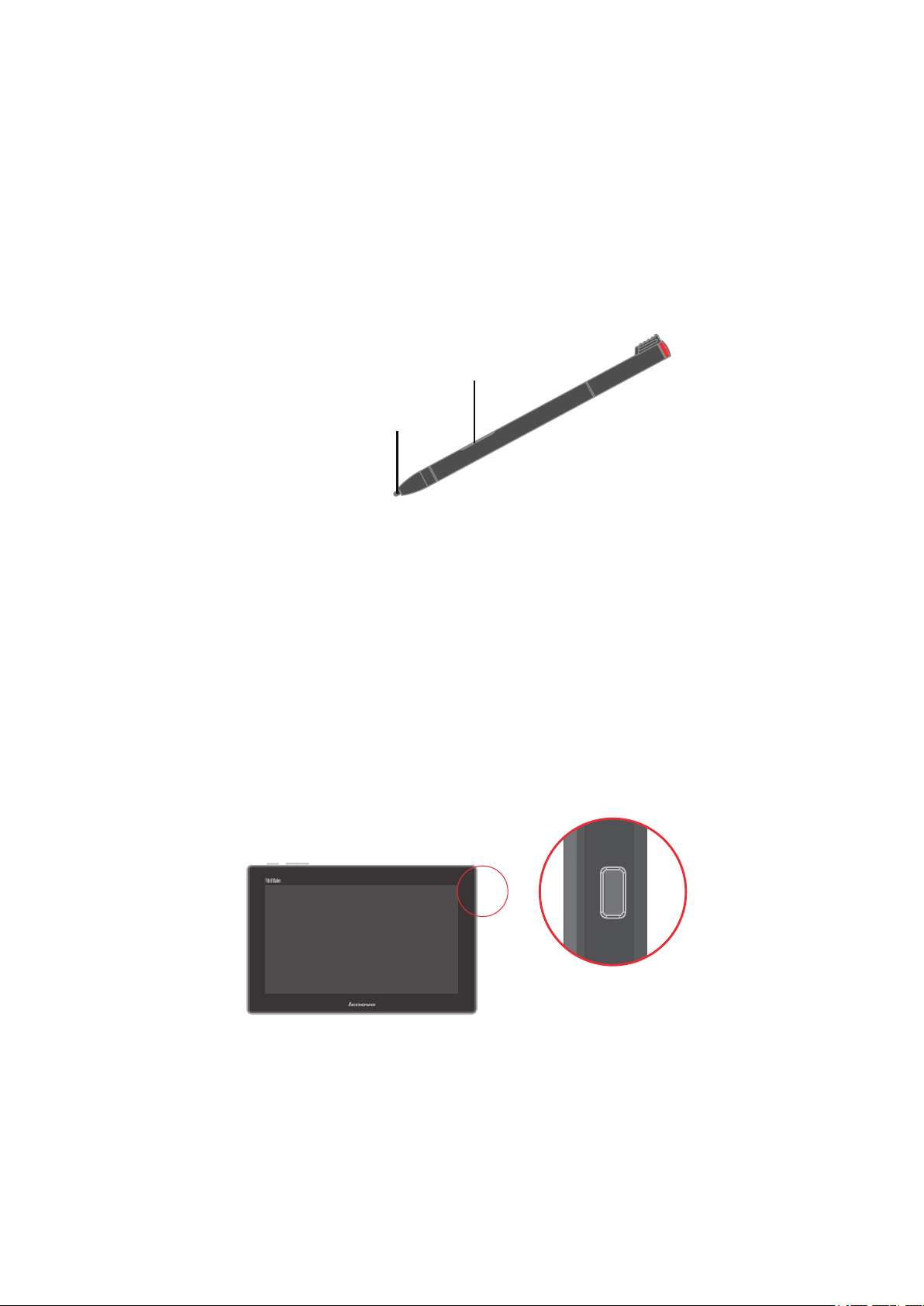
Uporaba pisala za monitor
Monitor podpira funkcije pisala v OS Windows 7/8 (32/64-bitni). Pisalo je pospravljeno
v reži monitorja. Uporabljate ga lahko za bolj naraven način vnašanja besedila ali
risanja ter za izvajanje drugih dejanj brez tapanja po zaslonu.
Pisalo vam omogoča bolj naraven način vnašanja besedila, ustvarjanja zapiskov,
dodajanja opomb datotekam PDF ter risanja v aplikacijah, ki omogočajo urejanje in
skiciranje.
A
Pisalo je opremljeno s konico A in gumbom B. Držite pisalo in konico usmerite v
zaslon, da premaknete kazalko. Če želite opraviti izbor (en klik), s pisalom enkrat
tapnite po zaslonu. Za dvojni klik hitro tapnite dvakrat zaporedoma. Za desni klik
enkrat tapnite zaslon in pridržite konico pisala na zaslonu; pojavi se ikona za desni
klik. Pritisnite gumb, če želite zajeti sliko in jo izrezati.
B
Reža za varnostno ključavnico kabla
Monitor ima na stranskem delu režo za varnostno ključavnico kabla.
Priročnik za uporabo širokozaslonskega monitorja na dotik LT1423pwC
1-4
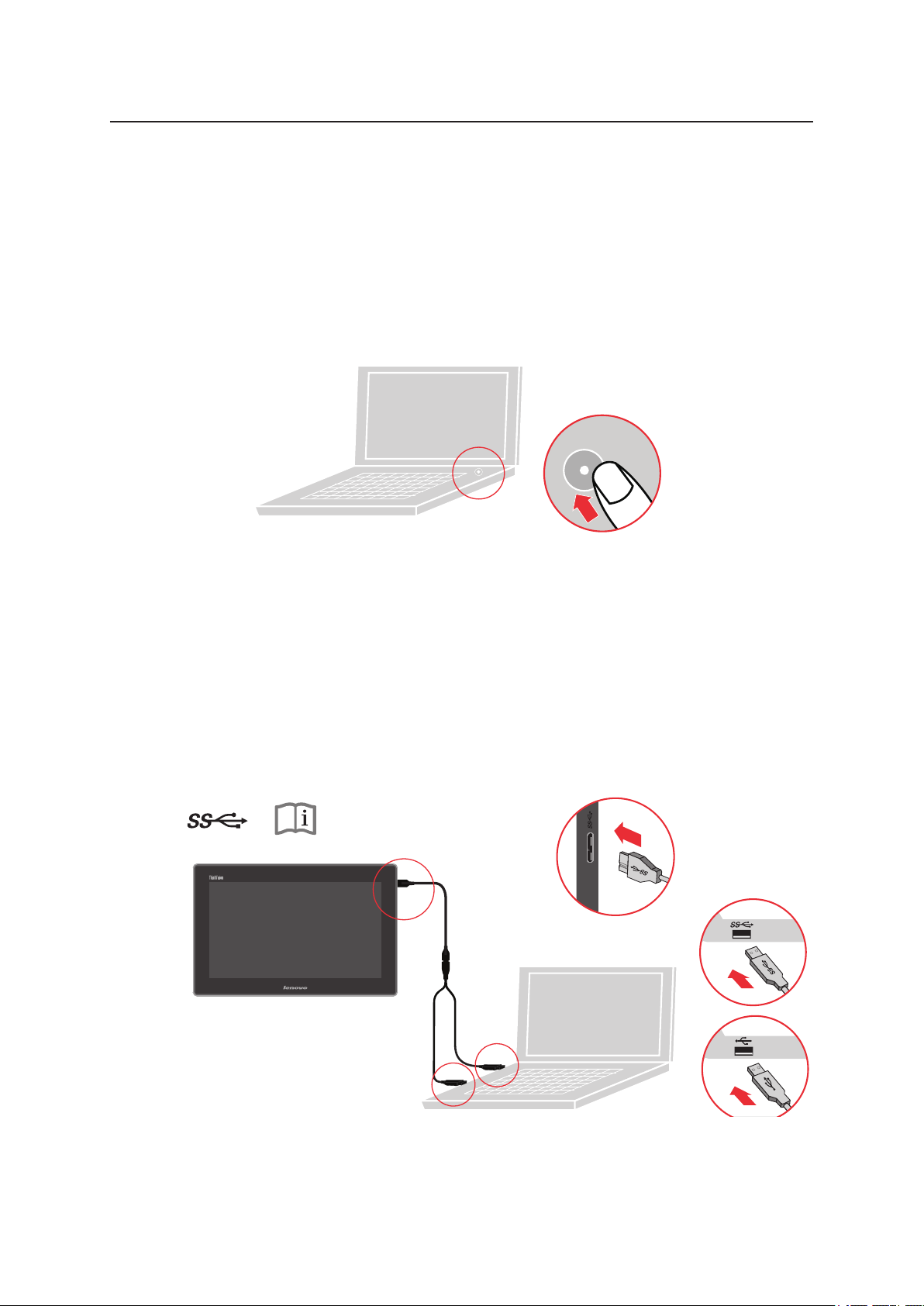
Nameščanje monitorja
V tem poglavju najdete informacije za pomoč pri namestitvi monitorja.
Priključitev in vklop monitorja
Opomba: pred izvajanjem tega postopka obvezno preberite varnostne
informacije v priročniku za hitri začetek.
1. Vklopite računalnik.
2. Namestite gonilnike za monitor s pomočjo navodil na zaslonu.
a. Kabel USB priključite v vrata USB na stranskem delu monitorja, druga dva
konca pa v ustrezna vrata USB na računalniku.
b. Datoteko za namestitev gonilnika za monitor lahko nadjete v masovnem
pomnilniku USB monitorja. Podrobnosti o namestitvi najdete v »Poglavju 4«.
Pripomba
Za optimalno učinkovitost monitor priključite na računalnik prek vrat USB 3.0 in
USB 2.0 hkrati. Če uporabite samo ena vrata USB 2.0, bo nivo svetlosti zaslona
morda nižje.
Poglavje 1. Prvi koraki
1-5

3. Uporaba prilagodljivega preprostega pokrova.
Za dodatno zaščito pri shranjevanju in prenašanju je monitorju priložen preprost
pokrov. Uporabljate ga lahko tudi kot stojalo za monitor, kot je prikazano spodaj.
Če je preprosti pokrov nameščen:
1) preprosti pokrov za shranjevanje;
2) preprosti pokrov kot stojalo:
a. vzemite monitor iz preprostega pokrova in dvignite podporno nožico;
b. postavite monitor pred podporno nožico.
Priročnik za uporabo širokozaslonskega monitorja na dotik LT1423pwC
1-6
